Excel 是與我們的日常工作密切相關的強大而廣泛使用的工具。若看到這條訊息會很沮喪:Excel 無法打開檔案’xxxxx.xlsx’ 因為檔案格式或檔案副檔名無效。我們需要儘快修復它解決問題!希望這篇文章可以給你提供幫助。
在大多數情況下,當檔案損壞或版本不兼容導致Excel 應用程式執行錯誤時,會發生Excel 無法打開檔案錯誤。你可以透過修復檔案或將其變更為相容版本來解決問題。但是,有時會因爲其他因素而導致錯誤,我們有可行的方法來提供幫助。
方法一:變更檔案格式
當檔案與Excel 版本不相容時,你可能會收到此錯誤訊息。你可以嘗試一個簡單的修復程式,它已經幫助了許多用戶。
注意:此方法可能會導致檔案意外損壞,因此請在副本上嘗試此方法!
- 將檔案複製並粘貼到你的桌面,以防止意外損壞。
- 如果看不到檔案副檔名,請打開「檔案總管」。
- 在「檔案總管」中「檢視」底下,在「顯示/隱藏」群組中選取「副檔名」核取方塊。然後你會看到副檔名出現在你的檔案名上。

- 右鍵按一下你的檔案並將副檔名從「.xlsx」重命名為「.xls」。你將收到一條警告,請按一下「是」。

- 同時按下鍵盤上的Windows 鍵+R 以打開「執行」框。
- 鍵入excel.exe/safe 並按Enter 鍵,或按一下「確定」。

- 在Excel 應用程式中,按一下「檔案」>「打開」以打開重命名的檔案。
- 你將收到另一個警告。按一下「是」,你將看到檔案的內容。如果此方法不起作用,請轉到下一個方法。
方法二:使用打開和修復功能
當檔案損壞時,你可能會遇到無法打開Excel 檔案的問題。你可以嘗試Excel 的開啓和修復功能來解決問題。
- 在你的電腦上開啓Excel。
- 瀏覽檔案夾以找到你要使用的檔案。
- 點選「開啓」按鈕。選擇「開啓並修復」選項。
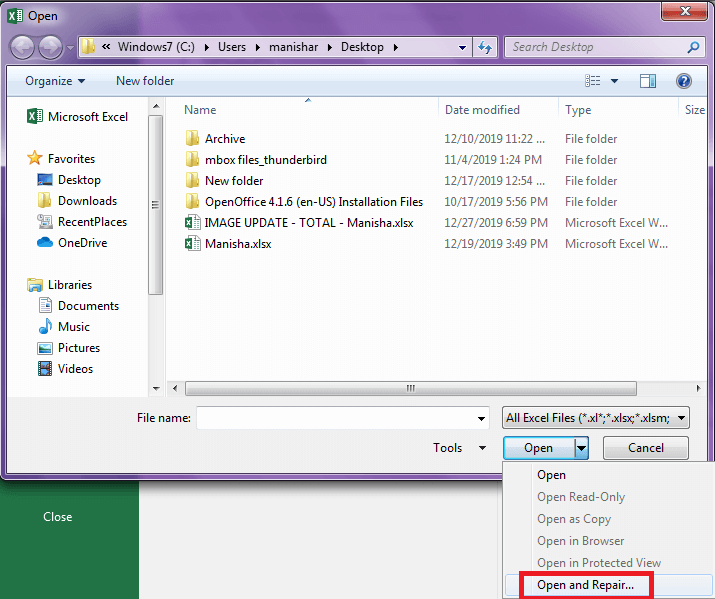
- 選擇「修復」來修復它。
如果Excel 修復功能無法修復損壞的檔案或还原數據,你可以使用第三方工具修復Excel 檔案,以便你可以訪問其數據。
Stellar Repair for Excel 軟體可以幫助修復嚴重損壞的XLS 和XLSX 檔案。此外,它還有助於恢復所有檔案組件,包括表格、數據透視表、單元格註釋、圖表、圖表工作表、圖像、公式等,而不會影響Excel 檔案的原始結構。
- 免費下載並安裝Stellar Repair for Excel。
- 為Excel 執行修復。
- 按一下瀏覽以選擇損壞的Excel 檔案。如果你不知道檔案位置,可以按一下「搜尋」來搜尋檔案。
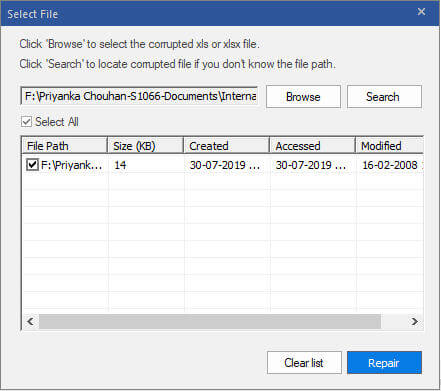
- 選擇你要修復的檔案並按一下「修復」,Stellar Repair for Excel 將執行這個過程。
- 軟體在右側面板的樹形視圖中掃描檔案記錄和列表。按一下右側的檔案,你將在中間窗格中看到其預覽。
- 選擇要恢復的檔案,然後按一下「儲存」以儲存修復的Excel 檔案。
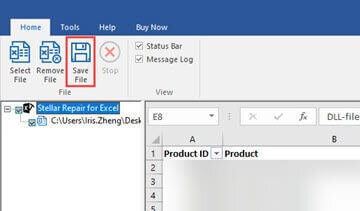
- 打開Excel 檔案。
如果此方法沒有幫助,你可以轉到下一個方法。
方法3:修改檔案權限
你收到別人的Excel 檔案了嗎?如果是這樣,你可能會因為缺少打開檔案的足夠權限而收到錯誤訊息。按照以下步驟打開Excel 檔案的權限。
- 右鍵按一下Excel 檔案並選擇「Properties」。
- 選取安全選項卡,然後點選編輯按鈕。

- 按一下「添加」>「高級」。

- 按一下「立即查找」並在列表中查找所有人。點選「確定」。
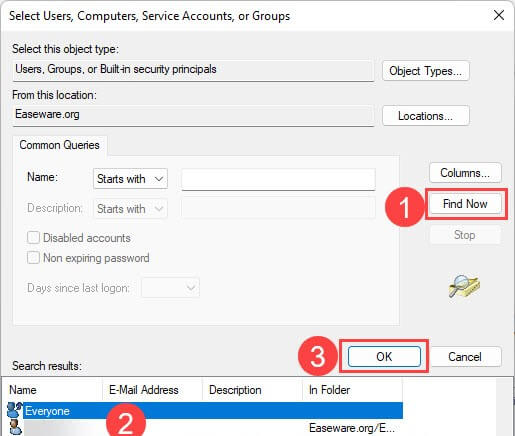
- 你可以在框中看到所有人。按一下「確定」。
- 選擇所有人,然後點選「允許」>OK。

- 再次開啓Excel 檔案,看看它是否有效。
方法四:重設OneDrive
檔案是否由OneDrive 同步?如果是,那麼OneDrive 可能是問題的罪魁禍首。當OneDrive 的檔案尚未同步到你的裝置時,你無法打開檔案並會收到錯誤訊息。
- 啟動OneDrive 應用並登錄。
- 找到該檔案並雙擊該檔案以從雲端下載它。
- 打開檔案。
- 如果檔案無法打開,你可以右鍵點擊該檔案,然後選擇「内容」>「以前的版本」。
- 嘗試以前的版本,直到找到可行的版本。
方法五:修復Excel 檔案
Excel 無法打開檔案,因為檔案格式或檔案副檔名無效錯誤也可能困擾Mac 用戶,並且方法比Windows 系統用戶少。但別擔心,這個多合一工具將有助於在Windows 和Mac 上輕鬆高效地恢復損壞的Excel 檔案。
「檔案修復工具」是幫助你在Windows 和Mac 系統上尋回數據的絕佳工具,只需3個步驟即可恢復遺失的檔案!
- 下載並安裝「檔案修復工具」。
- 啟動應用程式並按一下檔案修復選項卡。添加損壞的檔案。
- 按一下修復以開始該過程。
- 你可以預覽檔案以查看它是否是你需要的。然後儲存修復的檔案。
希望你可以毫無問題地打開Excel 檔案。由於裝置和環境不同,這些方法可能並不適合所有人。如果你有其他有效的修復或問題,你可以在下面發表評論。

![Excel無法在Windows11/10開啓檔案問題[已解決]](https://www.techowo.com/images/excel-logo.jpg)